nvm报错Now using node v版本号 (64-bit)解决方法
先上报错
(安装后的一些问题请直接跳到尾部查看)
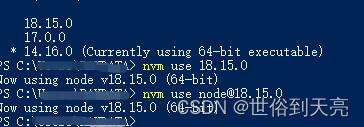
安装NVM的原因是使用React时 add react-redux时 提示我node版本问题,遂打算安装一Node版本管理工具
因为我电脑上很早就安装了Node,安装NVM时提示我是否覆盖并管理本地已有版本,我选了Yes之后 安装成功
(后来检查发现 和版本没关系,是因为我在node里去ADD 真离谱自己这操作)
安装 NVM 注意问题
1. 若修改安装路径一定补上nodejs
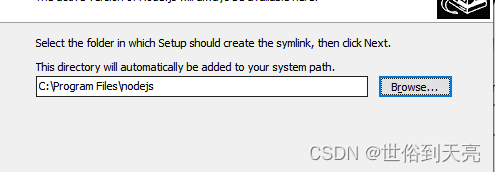
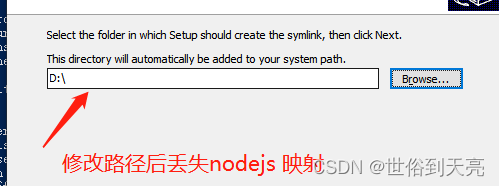
2. 打开安装文件位置
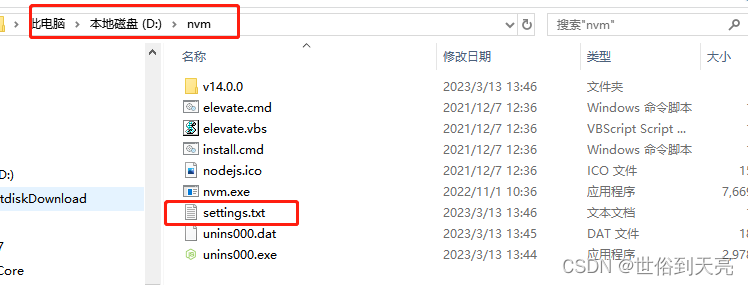 3. 增加以下映射
3. 增加以下映射
node_mirror:npm.taobao.org/mirrors/node/
npm_mirror:npm.taobao.org/mirrors/npm/
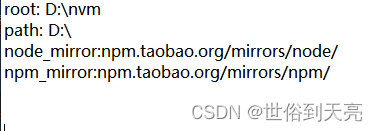
注意: root 和path 安装的时候一定要放在一个盘下,否则后续Install 会有问题
安装后执行操作
- 因为超级管理员权限打开本地Windows PowerShell
- 执行了以下命令,检查了本地版本
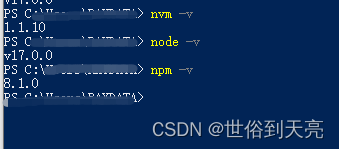
- 安装其它Node版本
nvm install 版本号
nvm install 版本号
- 切换指定Node
nvm use 版本号
注意,此时报错了,提示Now using node v版本号 (64-bit)
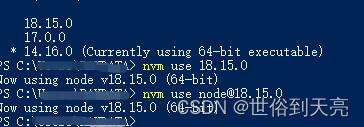
不多磨叽,直接上解决方式
解决方式
卸载Node
-
直接按win键,搜索删除(或卸载),
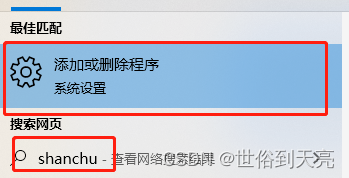
-
搜索node 后删除
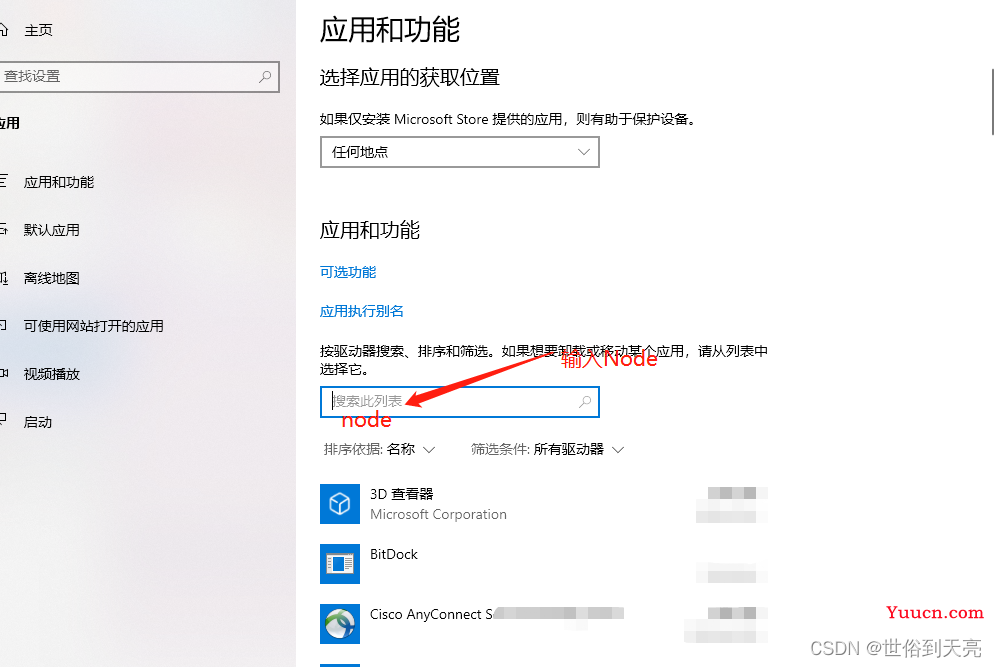
-
去C盘里找残留文件
a. 默认是C:\Program Files\nodejs,也可能在其他盘,主要取决于安装时的选择。
b. 查找**.npmrc**文件是否存在,有就删除(默认在C:\User\用户名。)
c. 检查文件C:\Program Files (x86)\Nodejs C:\Program Files\Nodejs C:\Users\用户名\AppData\Roaming\npm C:\Users\用户名\AppData\Roaming\npm-cached. cmd 命令 node -v
最后在Windows PowerShell 中 直接切换
nvm use 版本号
切换后 node -v 就会发现 node已经有了 并且版本切换成功
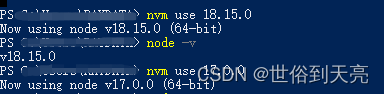
查看本地本部 node -v
![]()
至此 搞定
以下是NVM 常用命令
1. nvm -v //查看nvm版本
nvm --version :显示 nvm 版本
2. nvm list //显示版本列表
nvm list :显示已安装的版本(同 nvm list installed
nvm list installed:显示已安装的版本
nvm list available:显示所有可以下载的版本
3. nvm install //安装指定版本node.js
nvm install 14.5.0:安装 14.5.0 版本的 node.js
nvm install latest:安装最新版本
4. nvm use //使用指定版本node
nvm use 14.5.0: 切换到 14.5.0 版本的 node.js
--lts // 自动切换到长期支持版本
--lts=<LTS name> // 自动切换到指定名称的node长期支持版本
5. nvm uninstall //卸载指定版本 node
nvm uninstall 14.5.0:卸载到 14.5.0 版本的 node.js
nvm uninstall --lts // 卸载长期支持版本的node
nvm uninstall --lts=<LTS name> // 卸载一个指定名称的长期支持版本的node
6. nvm --help //显示命令行帮助信息
7. 其它命令
1. nvm 查看node版本
nvm current // 查看当前使用的node版本
nvm ls // 查看所有本地可用的node版本
nvm ls <version> // 参看指定版本
nvm ls-remote // 查看所有可用远程版本
--lts // 查看所有长期支持版本
nvm ls-remote <version> // 参看所有node的指定远程版本
--lts // 查看所有node长期支持版本
--lts=<LTS name> // 仅查看指定名称的长期支持版本
2. nvm 版本别名
nvm alias [<pattern>] // 显示所有以<pattern>开头的版本别名
nvm alias <name> <version> // 给版本<version>设置一个别名
nvm unalias <name> // 删除<name>的版本别名
3. nvm和npm
nvm install-latest-npm // 在当前node版本中,将npm升级到最新版
nvm reinstall-packages <version> // 在全局重新安装npm,从<version>版本到当前版本
4. 版本管理
nvm on :开启node.js版本管理。
nvm off :关闭node.js版本管理。
安装后问题以及解决方式
安装后 install 依赖

解决方式: